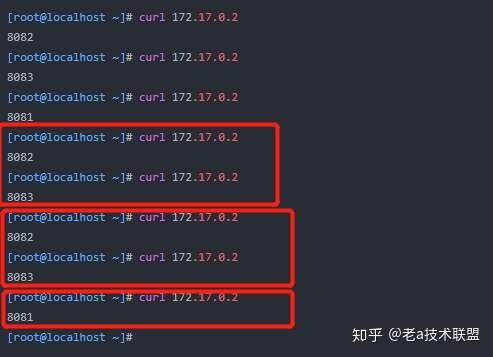好了,废话不多说,开始堆吧
- 下载镜像 docker pull nginx
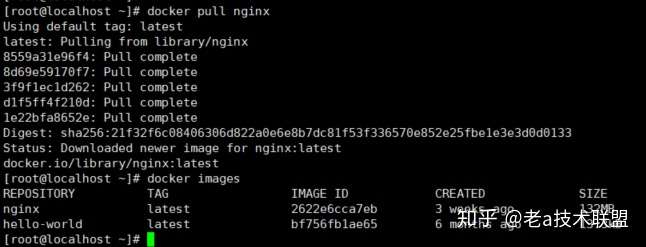
- 简单运行一下 docker run --name nginx-test -p 8080:80 -d nginx - 命令简单解释一下 --name + 容器名(自定义) -p +宿主机端口:容器端口 --d 后台运行 -- nginx 镜像名称 - 有其他docker命令不明白的,docker -h 查看帮助手册
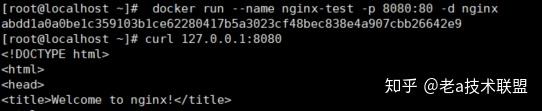
- 拷贝nginx配置文件和html文件到宿主机
[root@localhost ~]# docker ps
CONTAINER ID IMAGE COMMAND CREATED STATUS PORTS NAMES
abdd1a0a0be1 nginx "/docker-entrypoint.…" 2 hours ago Up 2 hours 0.0.0.0:8080->80/tcp nginx-test
[root@localhost ~]# docker cp nginx-test:/etc/nginx ~/conf
[root@localhost ~]# ls
anaconda-ks.cfg conf
[root@localhost ~]# cd conf/
[root@localhost conf]# ls
conf.d koi-utf mime.types nginx.conf uwsgi_params
fastcgi_params koi-win modules scgi_params win-utf
[root@localhost conf]# cd ../
[root@localhost ~]# docker cp nginx-test:/usr/share/nginx/html ~/www
[root@localhost ~]# ls
anaconda-ks.cfg conf www
[root@localhost ~]# ls www
50x.html index.html
[root@localhost ~]#- 看到了效果,删除容器,这个不是我们需要的
[root@localhost ~]# docker stop nginx-test
nginx-test
[root@localhost ~]# docker rm nginx-test
nginx-test
[root@localhost ~]# docker ps
CONTAINER ID IMAGE COMMAND CREATED STATUS PORTS NAMES
[root@localhost ~]#- 新建容器
docker run -d -it -p 8080:80 --name nginx8080 -v ~/conf:/etc/nginx -v ~/www:/usr/share/nginx/html nginx-v 是挂载的意思,将宿主机的文件映射到容器中 - 更改html的内容 查看挂载是生效的
[root@localhost ~]# cat www/index.html
hello 8080
[root@localhost ~]# curl 127.0.0.1:8080
hello 8080- 复制三个配置文件,再起三个nginx容器
[root@localhost ~]# ls
anaconda-ks.cfg conf conf1 conf2 conf3 www www1 www2 www3
[root@localhost ~]# docker run -d -it -p 8081:80 --name nginx8081 -v ~/conf1:/etc/nginx -v ~/www1:/usr/share/nginx/html nginx
ffe603d426f21147b0c7101f639e9adeb0c8e01ffb99065d2127a875c5e12609
[root@localhost ~]# docker run -d -it -p 8082:80 --name nginx8082 -v ~/conf2:/etc/nginx -v ~/www2:/usr/share/nginx/html nginx
56dcd4def72103b12a9e711076ba34ba9846f9c2c74c2e22c7c161a6e01ee6e8
[root@localhost ~]# docker run -d -it -p 8083:80 --name nginx8083 -v ~/conf3:/etc/nginx -v ~/www3:/usr/share/nginx/html nginx
1a4fc8f64447dd7ac0b3bf83a4f00268933dd5405689043242d4922ae997ca2b
[root@localhost ~]# docker ps
CONTAINER ID IMAGE COMMAND CREATED STATUS PORTS NAMES
1a4fc8f64447 nginx "/docker-entrypoint.…" 4 seconds ago Up 4 seconds 0.0.0.0:8083->80/tcp nginx8083
56dcd4def721 nginx "/docker-entrypoint.…" 28 seconds ago Up 27 seconds 0.0.0.0:8082->80/tcp nginx8082
ffe603d426f2 nginx "/docker-entrypoint.…" About a minute ago Up About a minute 0.0.0.0:8081->80/tcp nginx8081
72aacbe3c63a nginx "/docker-entrypoint.…" 20 minutes ago Up 20 minutes 0.0.0.0:8080->80/tcp nginx8080
[root@localhost ~]#- 目前为止,一共有4台nginx服务器,分别是端口8080,8081,8082,8083
- 查看对应的ip信息
[root@localhost ~]# docker network ls
NETWORK ID NAME DRIVER SCOPE
8de109b2bc5c bridge bridge local
b46af7cc1a9e host host local
8d2cf1d024c0 none null local
[root@localhost ~]# docker network inspect 8de109b2bc5c
[
{
"Name": "bridge",
"Id": "8de109b2bc5cb5a161adbe6ce07ec9c745d868331690c6d97e992be59f283b43",
"Created": "2020-07-02T19:50:13.661317887+08:00",
"Scope": "local",
"Driver": "bridge",
"EnableIPv6": false,
"IPAM": {
"Driver": "default",
"Options": null,
"Config": [
{
"Subnet": "172.17.0.0/16",
"Gateway": "172.17.0.1"
}
]
},
"Internal": false,
"Attachable": false,
"Ingress": false,
"ConfigFrom": {
"Network": ""
},
"ConfigOnly": false,
"Containers": {
"1a4fc8f64447dd7ac0b3bf83a4f00268933dd5405689043242d4922ae997ca2b": {
"Name": "nginx8083",
"EndpointID": "35641988edcaf38ba866c44f9f20e23696ac59fb65d0397ce72efda6d063cae6",
"MacAddress": "02:42:ac:11:00:05",
"IPv4Address": "172.17.0.5/16",
"IPv6Address": ""
},
"56dcd4def72103b12a9e711076ba34ba9846f9c2c74c2e22c7c161a6e01ee6e8": {
"Name": "nginx8082",
"EndpointID": "2afba6ba7408b68e84161c8b9258ad6cdbbd2149402449c9d9ef9c5d93a60534",
"MacAddress": "02:42:ac:11:00:04",
"IPv4Address": "172.17.0.4/16",
"IPv6Address": ""
},
"72aacbe3c63a144d592aeef29c3f94f01d434018b77ab73e734e082dc128e254": {
"Name": "nginx8080",
"EndpointID": "f5464126e2eada105418bd984d99c0367988e25675b4100fe55cdbe5f6a8fae4",
"MacAddress": "02:42:ac:11:00:02",
"IPv4Address": "172.17.0.2/16",
"IPv6Address": ""
},
"ffe603d426f21147b0c7101f639e9adeb0c8e01ffb99065d2127a875c5e12609": {
"Name": "nginx8081",
"EndpointID": "ea87938f8f028ccb28f81f4bc24872e270a8ee0bd7beef5fdb8b9ea4da987f8e",
"MacAddress": "02:42:ac:11:00:03",
"IPv4Address": "172.17.0.3/16",
"IPv6Address": ""
}
},
"Options": {
"com.docker.network.bridge.default_bridge": "true",
"com.docker.network.bridge.enable_icc": "true",
"com.docker.network.bridge.enable_ip_masquerade": "true",
"com.docker.network.bridge.host_binding_ipv4": "0.0.0.0",
"com.docker.network.bridge.name": "docker0",
"com.docker.network.driver.mtu": "1500"
},
"Labels": {}
}
]
[root@localhost ~]#看到关联关系了吧

- 选择8080作为主服务器,修改配置,但是写到此处我忽然有个想法,如果nginx的配置文件都没读懂,那还搞个锤子,所以贴出nginx.conf的中文版注释
######Nginx配置文件nginx.conf中文详解#####
#定义Nginx运行的用户和用户组
user www www;
#nginx进程数,建议设置为等于CPU总核心数。
worker_processes 8;
#全局错误日志定义类型,[ debug | info | notice | warn | error | crit ]
error_log /usr/local/nginx/logs/error.log info;
#进程pid文件
pid /usr/local/nginx/logs/nginx.pid;
#指定进程可以打开的最大描述符:数目
#工作模式与连接数上限
#这个指令是指当一个nginx进程打开的最多文件描述符数目,理论值应该是最多打开文件数(ulimit -n)与nginx进程数相除,但是nginx分配请求并不是那么均匀,所以最好与ulimit -n 的值保持一致。
#现在在linux 2.6内核下开启文件打开数为65535,worker_rlimit_nofile就相应应该填写65535。
#这是因为nginx调度时分配请求到进程并不是那么的均衡,所以假如填写10240,总并发量达到3-4万时就有进程可能超过10240了,这时会返回502错误。
worker_rlimit_nofile 65535;
events
{
#参考事件模型,use [ kqueue | rtsig | epoll | /dev/poll | select | poll ]; epoll模型
#是Linux 2.6以上版本内核中的高性能网络I/O模型,linux建议epoll,如果跑在FreeBSD上面,就用kqueue模型。
#补充说明:
#与apache相类,nginx针对不同的操作系统,有不同的事件模型
#A)标准事件模型
#Select、poll属于标准事件模型,如果当前系统不存在更有效的方法,nginx会选择select或poll
#B)高效事件模型
#Kqueue:使用于FreeBSD 4.1+, OpenBSD 2.9+, NetBSD 2.0 和 MacOS X.使用双处理器的MacOS X系统使用kqueue可能会造成内核崩溃。
#Epoll:使用于Linux内核2.6版本及以后的系统。
#/dev/poll:使用于Solaris 7 11/99+,HP/UX 11.22+ (eventport),IRIX 6.5.15+ 和 Tru64 UNIX 5.1A+。
#Eventport:使用于Solaris 10。 为了防止出现内核崩溃的问题, 有必要安装安全补丁。
use epoll;
#单个进程最大连接数(最大连接数=连接数*进程数)
#根据硬件调整,和前面工作进程配合起来用,尽量大,但是别把cpu跑到100%就行。每个进程允许的最多连接数,理论上每台nginx服务器的最大连接数为。
worker_connections 65535;
#keepalive超时时间。
keepalive_timeout 60;
#客户端请求头部的缓冲区大小。这个可以根据你的系统分页大小来设置,一般一个请求头的大小不会超过1k,不过由于一般系统分页都要大于1k,所以这里设置为分页大小。
#分页大小可以用命令getconf PAGESIZE 取得。
#[root@web001 ~]# getconf PAGESIZE
#4096
#但也有client_header_buffer_size超过4k的情况,但是client_header_buffer_size该值必须设置为“系统分页大小”的整倍数。
client_header_buffer_size 4k;
#这个将为打开文件指定缓存,默认是没有启用的,max指定缓存数量,建议和打开文件数一致,inactive是指经过多长时间文件没被请求后删除缓存。
open_file_cache max=65535 inactive=60s;
#这个是指多长时间检查一次缓存的有效信息。
#语法:open_file_cache_valid time 默认值:open_file_cache_valid 60 使用字段:http, server, location 这个指令指定了何时需要检查open_file_cache中缓存项目的有效信息.
open_file_cache_valid 80s;
#open_file_cache指令中的inactive参数时间内文件的最少使用次数,如果超过这个数字,文件描述符一直是在缓存中打开的,如上例,如果有一个文件在inactive时间内一次没被使用,它将被移除。
#语法:open_file_cache_min_uses number 默认值:open_file_cache_min_uses 1 使用字段:http, server, location 这个指令指定了在open_file_cache指令无效的参数中一定的时间范围内可以使用的最小文件数,如果使用更大的值,文件描述符在cache中总是打开状态.
open_file_cache_min_uses 1;
#语法:open_file_cache_errors on | off 默认值:open_file_cache_errors off 使用字段:http, server, location 这个指令指定是否在搜索一个文件是记录cache错误.
open_file_cache_errors on;
}
#设定http服务器,利用它的反向代理功能提供负载均衡支持
http
{
#文件扩展名与文件类型映射表
include mime.types;
#默认文件类型
default_type application/octet-stream;
#默认编码
#charset utf-8;
#服务器名字的hash表大小
#保存服务器名字的hash表是由指令server_names_hash_max_size 和server_names_hash_bucket_size所控制的。参数hash bucket size总是等于hash表的大小,并且是一路处理器缓存大小的倍数。在减少了在内存中的存取次数后,使在处理器中加速查找hash表键值成为可能。如果hash bucket size等于一路处理器缓存的大小,那么在查找键的时候,最坏的情况下在内存中查找的次数为2。第一次是确定存储单元的地址,第二次是在存储单元中查找键 值。因此,如果Nginx给出需要增大hash max size 或 hash bucket size的提示,那么首要的是增大前一个参数的大小.
server_names_hash_bucket_size 128;
#客户端请求头部的缓冲区大小。这个可以根据你的系统分页大小来设置,一般一个请求的头部大小不会超过1k,不过由于一般系统分页都要大于1k,所以这里设置为分页大小。分页大小可以用命令getconf PAGESIZE取得。
client_header_buffer_size 32k;
#客户请求头缓冲大小。nginx默认会用client_header_buffer_size这个buffer来读取header值,如果header过大,它会使用large_client_header_buffers来读取。
large_client_header_buffers 4 64k;
#设定通过nginx上传文件的大小
client_max_body_size 8m;
#开启高效文件传输模式,sendfile指令指定nginx是否调用sendfile函数来输出文件,对于普通应用设为 on,如果用来进行下载等应用磁盘IO重负载应用,可设置为off,以平衡磁盘与网络I/O处理速度,降低系统的负载。注意:如果图片显示不正常把这个改成off。
#sendfile指令指定 nginx 是否调用sendfile 函数(zero copy 方式)来输出文件,对于普通应用,必须设为on。如果用来进行下载等应用磁盘IO重负载应用,可设置为off,以平衡磁盘与网络IO处理速度,降低系统uptime。
sendfile on;
#开启目录列表访问,合适下载服务器,默认关闭。
autoindex on;
#此选项允许或禁止使用socke的TCP_CORK的选项,此选项仅在使用sendfile的时候使用
tcp_nopush on;
tcp_nodelay on;
#长连接超时时间,单位是秒
keepalive_timeout 120;
#FastCGI相关参数是为了改善网站的性能:减少资源占用,提高访问速度。下面参数看字面意思都能理解。
fastcgi_connect_timeout 300;
fastcgi_send_timeout 300;
fastcgi_read_timeout 300;
fastcgi_buffer_size 64k;
fastcgi_buffers 4 64k;
fastcgi_busy_buffers_size 128k;
fastcgi_temp_file_write_size 128k;
#gzip模块设置
gzip on; #开启gzip压缩输出
gzip_min_length 1k; #最小压缩文件大小
gzip_buffers 4 16k; #压缩缓冲区
gzip_http_version 1.0; #压缩版本(默认1.1,前端如果是squid2.5请使用1.0)
gzip_comp_level 2; #压缩等级
gzip_types text/plain application/x-javascript text/css application/xml; #压缩类型,默认就已经包含textml,所以下面就不用再写了,写上去也不会有问题,但是会有一个warn。
gzip_vary on;
#开启限制IP连接数的时候需要使用
#limit_zone crawler $binary_remote_addr 10m;
#负载均衡配置
upstream piao.jd.com {
#upstream的负载均衡,weight是权重,可以根据机器配置定义权重。weigth参数表示权值,权值越高被分配到的几率越大。
server 192.168.80.121:80 weight=3;
server 192.168.80.122:80 weight=2;
server 192.168.80.123:80 weight=3;
#nginx的upstream目前支持4种方式的分配
#1、轮询(默认)
#每个请求按时间顺序逐一分配到不同的后端服务器,如果后端服务器down掉,能自动剔除。
#2、weight
#指定轮询几率,weight和访问比率成正比,用于后端服务器性能不均的情况。
#例如:
#upstream bakend {
# server 192.168.0.14 weight=10;
# server 192.168.0.15 weight=10;
#}
#2、ip_hash
#每个请求按访问ip的hash结果分配,这样每个访客固定访问一个后端服务器,可以解决session的问题。
#例如:
#upstream bakend {
# ip_hash;
# server 192.168.0.14:88;
# server 192.168.0.15:80;
#}
#3、fair(第三方)
#按后端服务器的响应时间来分配请求,响应时间短的优先分配。
#upstream backend {
# server server1;
# server server2;
# fair;
#}
#4、url_hash(第三方)
#按访问url的hash结果来分配请求,使每个url定向到同一个后端服务器,后端服务器为缓存时比较有效。
#例:在upstream中加入hash语句,server语句中不能写入weight等其他的参数,hash_method是使用的hash算法
#upstream backend {
# server squid1:3128;
# server squid2:3128;
# hash $request_uri;
# hash_method crc32;
#}
#tips:
#upstream bakend{#定义负载均衡设备的Ip及设备状态}{
# ip_hash;
# server 127.0.0.1:9090 down;
# server 127.0.0.1:8080 weight=2;
# server 127.0.0.1:6060;
# server 127.0.0.1:7070 backup;
#}
#在需要使用负载均衡的server中增加 proxy_pass http://bakend/;
#每个设备的状态设置为:
#1.down表示单前的server暂时不参与负载
#2.weight为weight越大,负载的权重就越大。
#3.max_fails:允许请求失败的次数默认为1.当超过最大次数时,返回proxy_next_upstream模块定义的错误
#4.fail_timeout:max_fails次失败后,暂停的时间。
#5.backup: 其它所有的非backup机器down或者忙的时候,请求backup机器。所以这台机器压力会最轻。
#nginx支持同时设置多组的负载均衡,用来给不用的server来使用。
#client_body_in_file_only设置为On 可以讲client post过来的数据记录到文件中用来做debug
#client_body_temp_path设置记录文件的目录 可以设置最多3层目录
#location对URL进行匹配.可以进行重定向或者进行新的代理 负载均衡
}
#虚拟主机的配置
server
{
#监听端口
listen 80;
#域名可以有多个,用空格隔开
server_name www.jd.com jd.com;
index index.html index.htm index.php;
root /data/www/jd;
#fastcgi解析php
location ~ .*.(php|php5)?$
{
#此处有两种方式去和php-fpm交互,一种是9000端口,另一种是使用socket连接
fastcgi_pass 127.0.0.1:9000;
fastcgi_index index.php;
include fastcgi.conf;
}
#图片缓存时间设置
location ~ .*.(gif|jpg|jpeg|png|bmp|swf)$
{
expires 10d;
}
#JS和CSS缓存时间设置
location ~ .*.(js|css)?$
{
expires 1h;
}
#日志格式设定
#$remote_addr与$http_x_forwarded_for用以记录客户端的ip地址;
#$remote_user:用来记录客户端用户名称;
#$time_local: 用来记录访问时间与时区;
#$request: 用来记录请求的url与http协议;
#$status: 用来记录请求状态;成功是200,
#$body_bytes_sent :记录发送给客户端文件主体内容大小;
#$http_referer:用来记录从那个页面链接访问过来的;
#$http_user_agent:记录客户浏览器的相关信息;
#通常web服务器放在反向代理的后面,这样就不能获取到客户的IP地址了,通过$remote_add拿到的IP地址是反向代理服务器的iP地址。反向代理服务器在转发请求的http头信息中,可以增加x_forwarded_for信息,用以记录原有客户端的IP地址和原来客户端的请求的服务器地址。
log_format access '$remote_addr - $remote_user [$time_local] "$request" '
'$status $body_bytes_sent "$http_referer" '
'"$http_user_agent" $http_x_forwarded_for';
#定义本虚拟主机的访问日志
access_log /usr/local/nginx/logs/host.access.log main;
access_log /usr/local/nginx/logs/host.access.404.log log404;
#对 "/" 启用反向代理
location / {
proxy_pass http://127.0.0.1:88;
proxy_redirect off;
proxy_set_header X-Real-IP $remote_addr;
#后端的Web服务器可以通过X-Forwarded-For获取用户真实IP
proxy_set_header X-Forwarded-For $proxy_add_x_forwarded_for;
#以下是一些反向代理的配置,可选。
proxy_set_header Host $host;
#允许客户端请求的最大单文件字节数
client_max_body_size 10m;
#缓冲区代理缓冲用户端请求的最大字节数,
#如果把它设置为比较大的数值,例如256k,那么,无论使用firefox还是IE浏览器,来提交任意小于256k的图片,都很正常。如果注释该指令,使用默认的client_body_buffer_size设置,也就是操作系统页面大小的两倍,8k或者16k,问题就出现了。
#无论使用firefox4.0还是IE8.0,提交一个比较大,200k左右的图片,都返回500 Internal Server Error错误
client_body_buffer_size 128k;
#表示使nginx阻止HTTP应答代码为400或者更高的应答。
proxy_intercept_errors on;
#后端服务器连接的超时时间_发起握手等候响应超时时间
#nginx跟后端服务器连接超时时间(代理连接超时)
proxy_connect_timeout 90;
#后端服务器数据回传时间(代理发送超时)
#后端服务器数据回传时间_就是在规定时间之内后端服务器必须传完所有的数据
proxy_send_timeout 90;
#连接成功后,后端服务器响应时间(代理接收超时)
#连接成功后_等候后端服务器响应时间_其实已经进入后端的排队之中等候处理(也可以说是后端服务器处理请求的时间)
proxy_read_timeout 90;
#设置代理服务器(nginx)保存用户头信息的缓冲区大小
#设置从被代理服务器读取的第一部分应答的缓冲区大小,通常情况下这部分应答中包含一个小的应答头,默认情况下这个值的大小为指令proxy_buffers中指定的一个缓冲区的大小,不过可以将其设置为更小
proxy_buffer_size 4k;
#proxy_buffers缓冲区,网页平均在32k以下的设置
#设置用于读取应答(来自被代理服务器)的缓冲区数目和大小,默认情况也为分页大小,根据操作系统的不同可能是4k或者8k
proxy_buffers 4 32k;
#高负荷下缓冲大小(proxy_buffers*2)
proxy_busy_buffers_size 64k;
#设置在写入proxy_temp_path时数据的大小,预防一个工作进程在传递文件时阻塞太长
#设定缓存文件夹大小,大于这个值,将从upstream服务器传
proxy_temp_file_write_size 64k;
}
#设定查看Nginx状态的地址
location /NginxStatus {
stub_status on;
access_log on;
auth_basic "NginxStatus";
auth_basic_user_file confpasswd;
#htpasswd文件的内容可以用apache提供的htpasswd工具来产生。
}
#本地动静分离反向代理配置
#所有jsp的页面均交由tomcat或resin处理
location ~ .(jsp|jspx|do)?$ {
proxy_set_header Host $host;
proxy_set_header X-Real-IP $remote_addr;
proxy_set_header X-Forwarded-For $proxy_add_x_forwarded_for;
proxy_pass http://127.0.0.1:8080;
}
#所有静态文件由nginx直接读取不经过tomcat或resin
location ~ .*.(htm|html|gif|jpg|jpeg|png|bmp|swf|ioc|rar|zip|txt|flv|mid|doc|ppt|
pdf|xls|mp3|wma)$
{
expires 15d;
}
location ~ .*.(js|css)?$
{
expires 1h;
}
}
}
######Nginx配置文件nginx.conf中文详解#####- 配置文件之于nginx,就像九阳真经之于少林是,所以配置文件一定要细品,细品,细品
- 好了,继续刚才的文件配置,命令和配置文件如下
[root@localhost ~]# sudo cp conf/conf.d/default.conf conf/conf.d/default.conf_bak
[root@localhost ~]# sudo vi conf/conf.d/default.conf
[root@localhost ~]# cat conf/conf.d/default.conf
upstream 172.17.0.2 {
server 172.17.0.3 weight=1; # 对应nginx8081
server 172.17.0.4 weight=2; # 对应nginx8082
server 172.17.0.5 weight=2; # 对应nginx8083
}
server {
listen 80;
server_name 172.17.0.2;
location / {
proxy_pass http://172.17.0.2;
proxy_set_header Host $host;
proxy_set_header X-Real-IP $remote_addr;
proxy_set_header X-Forwarded-For $proxy_add_x_forwarded_for;
}
error_page 500 502 503 504 /50x.html;
location = /50x.html {
root /usr/share/nginx/html;
}
}- 配置完成以后进入主服务器容器 重启服务器
[root@localhost ~]# docker exec -it nginx8080 bash
root@72aacbe3c63a:/# service nginx restart
[....] Restarting nginx: nginx[root@localhost ~]#- 完成后退出,然后分别修改三台从服务器的html内容
[root@localhost ~]# echo 8081 >www1/index.html
[root@localhost ~]# echo 8082 >www2/index.html
[root@localhost ~]# echo 8083 >www3/index.html- 测试,各个从服务的请求概率 就是我们前面设定的1:2:2
[root@localhost ~]# curl 172.17.0.2
8082
[root@localhost ~]# curl 172.17.0.2
8083
[root@localhost ~]# curl 172.17.0.2
8081
[root@localhost ~]# curl 172.17.0.2
8082
[root@localhost ~]# curl 172.17.0.2
8083
[root@localhost ~]# curl 172.17.0.2
8082
[root@localhost ~]# curl 172.17.0.2
8083
[root@localhost ~]# curl 172.17.0.2
8081
[root@localhost ~]#